googlechrome是世界上最流行的浏览器。googlechrome支持Windows、Linux、MacOS、Android等平台 Omnibox 地址栏,可以用来访问Chrome的功能和设置很容易。
设置–chrome://settings
我们可以使用以下命令来列出当前的Chrome设置。
chrome://settings
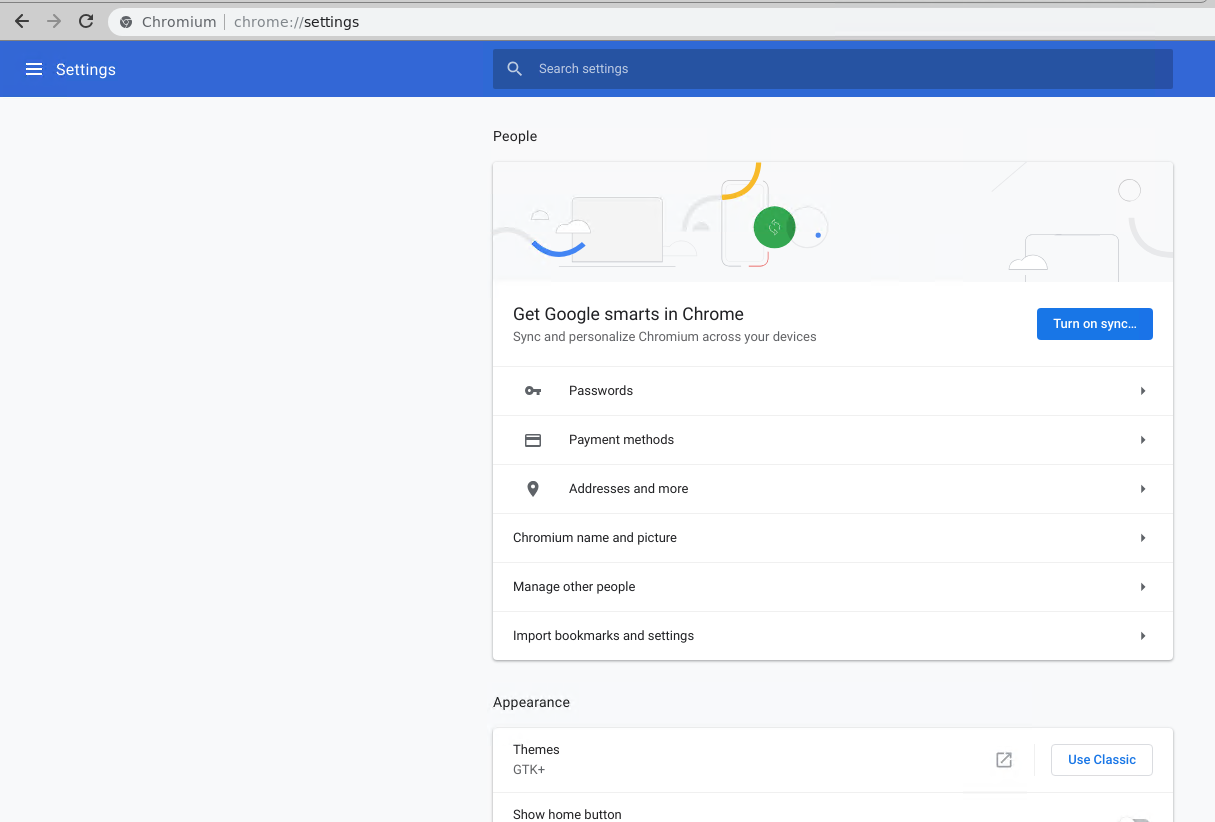
搜索引擎- 设置–chrome://settings/searchEngines
Chrome附带了一个默认的搜索引擎Google。我们可以使用以下命令列出并更改此搜索引擎配置。
chrome://settings/searchEngine
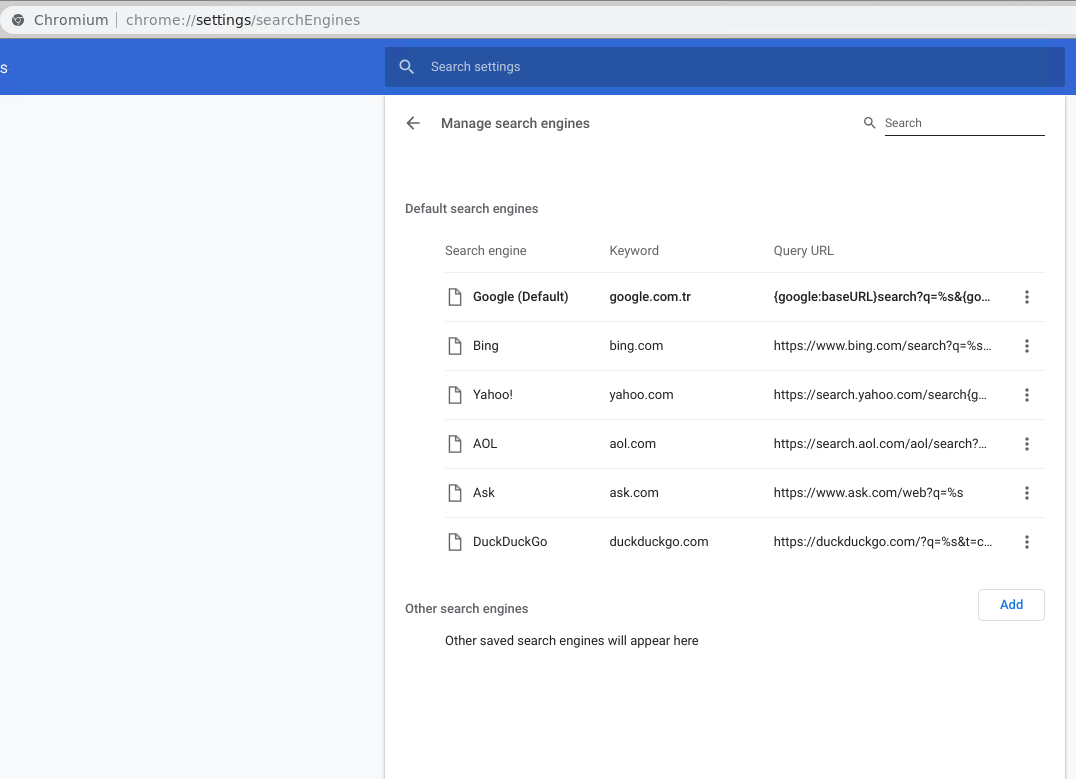
自动填充- 设置–chrome://settings/autofill
自动填充是另一个有用的功能,用于用以前提供的信息填充表单。我们可以如下列出并更改此自动填充设置。
chrome://settings/autofill
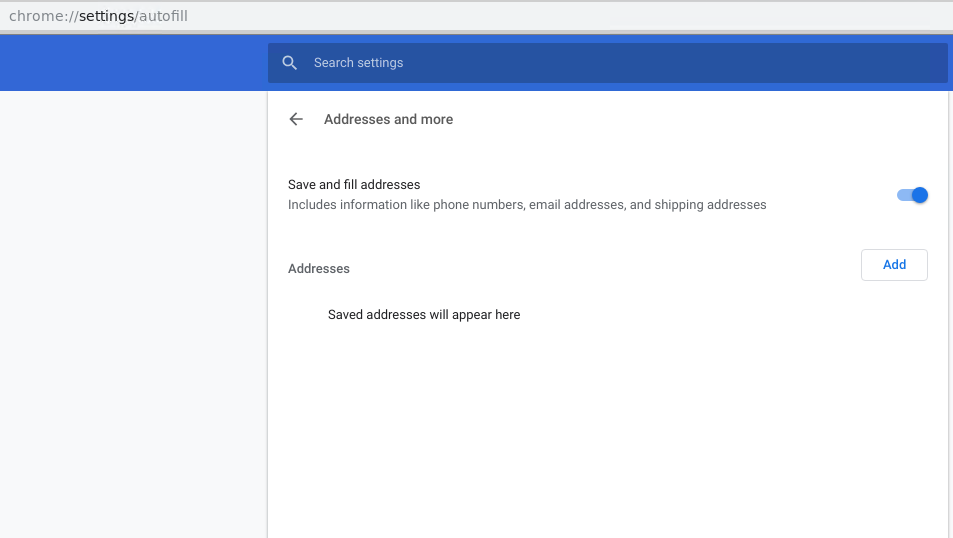
下载- 设置–chrome://downloads
我们可以使用下面的命令在Chrome中列出当前和历史下载的更多信息。
chrome://downloads/
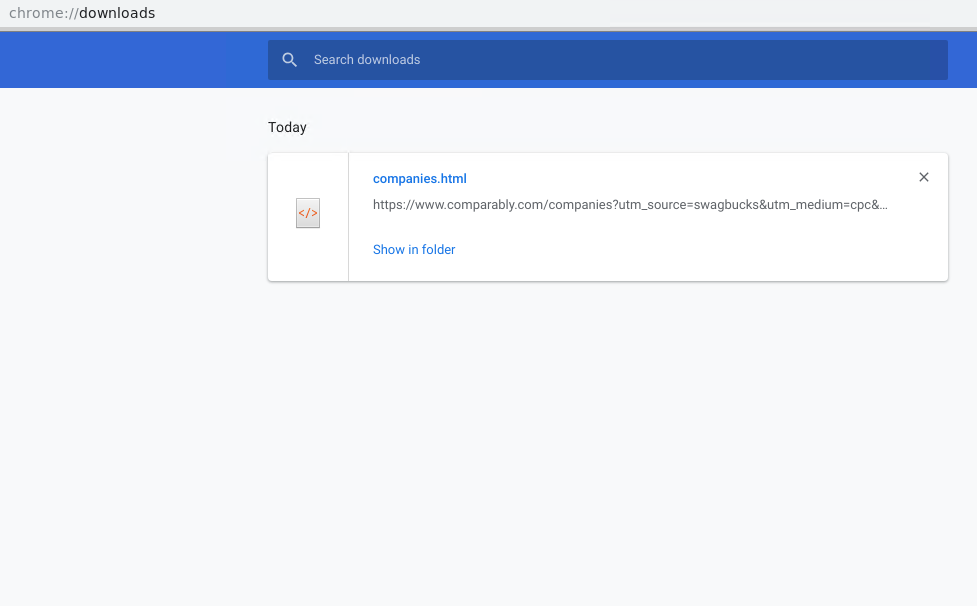
扩展-chrome://extensions
googlechrome是一个非常可扩展的浏览器,它可以安装本机或第三方扩展以获得更多功能。我们可以用下面的命令列出这些扩展名。
chrome://extensions/
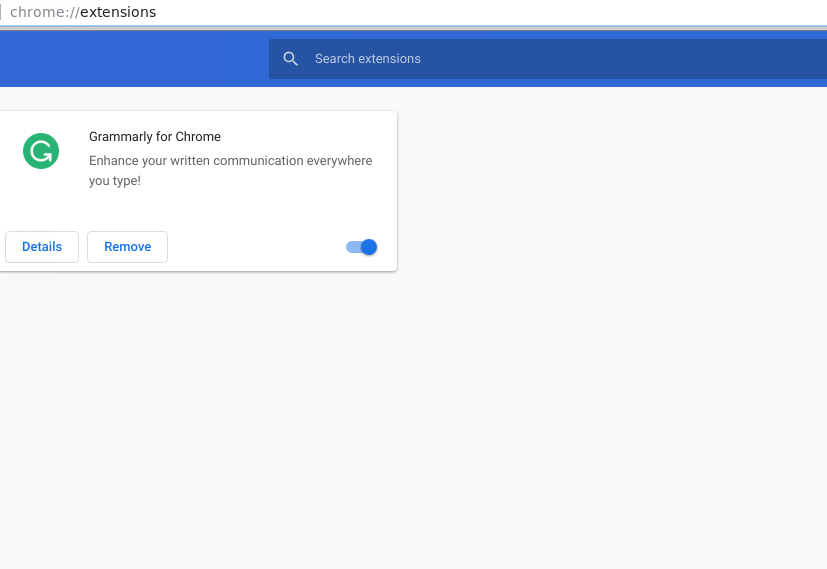
我们可以看到有一个搜索栏。我们还可以列出有关扩展的详细信息,并从该屏幕中轻松删除它们。
书签-chrome://bookmarks
书签对于记住我们喜欢的网站非常重要。我们可以用下面的命令列出这些书签。
chrome://bookmarks/
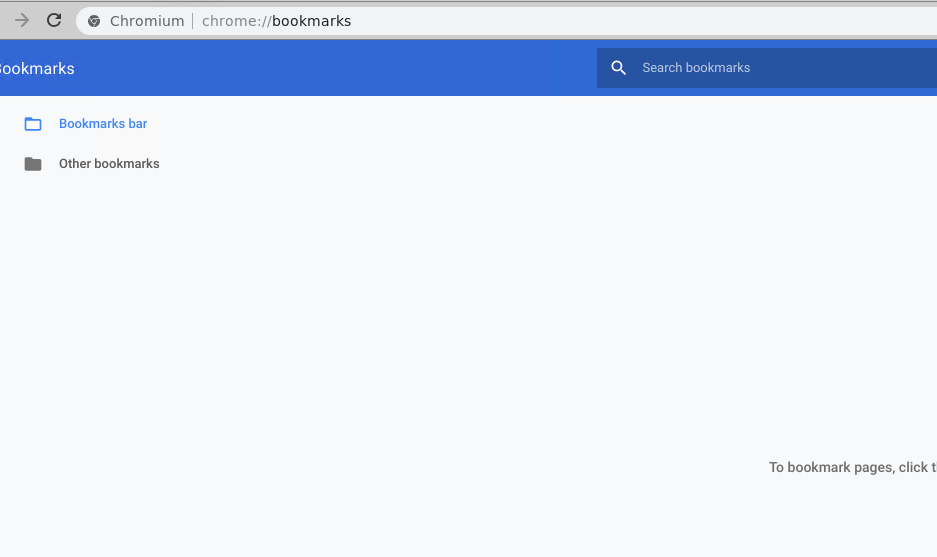
历史– 扩展-chrome://history
Chrome浏览器商店历史上访问过的网站。我们可以从历史屏幕中列出以前访问过的站点。可以使用以下命令打开历史记录。
chrome://bookmarks/
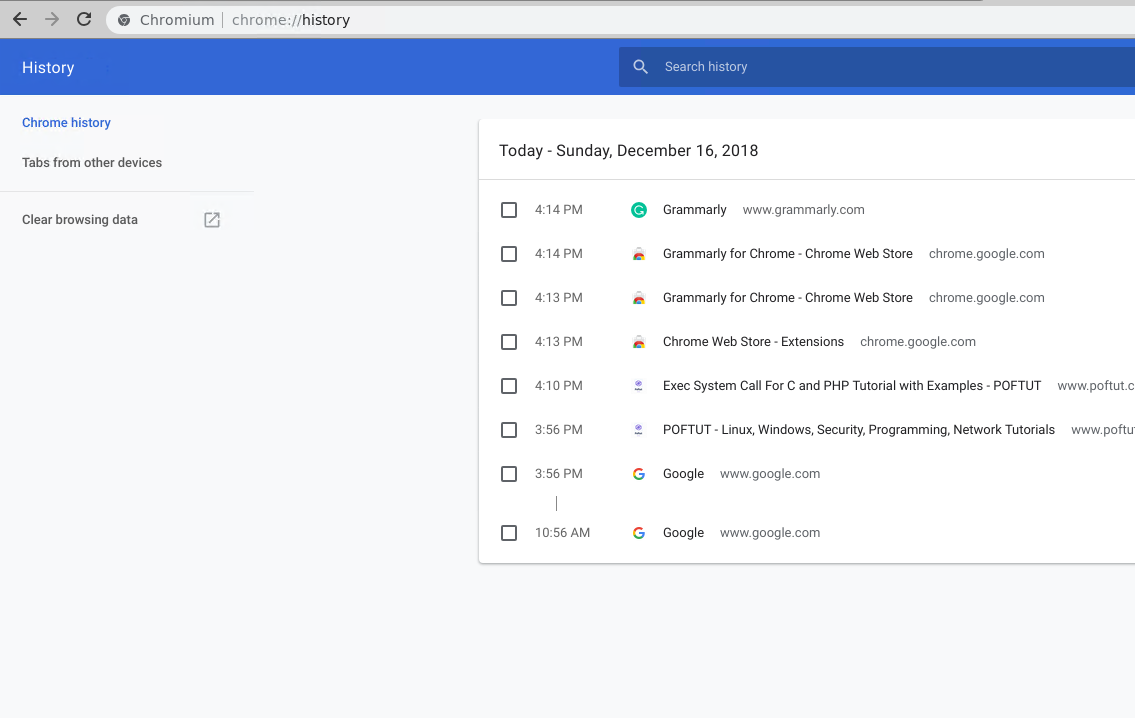
帮助,版本-chrome://help
googlechrome版本和帮助信息可以通过以下命令列出。另一个命令是 chrome://settings/help
chrome://settings/help
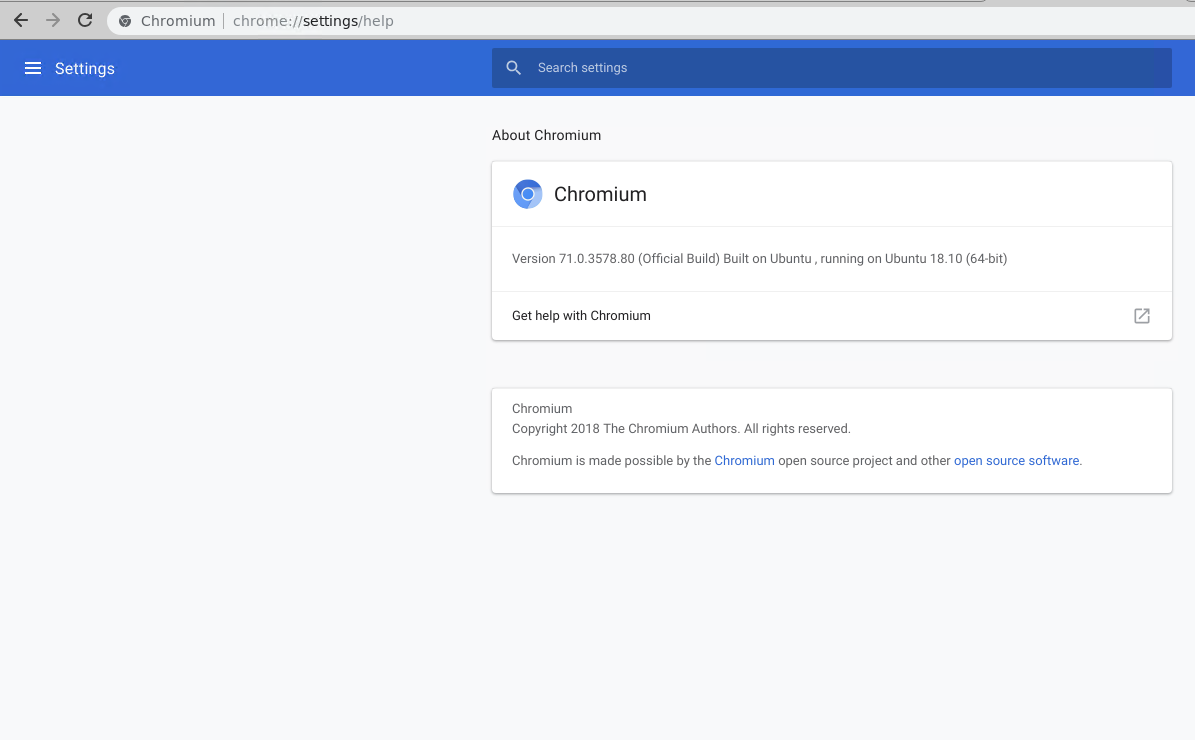
撞车–chrome://crashes
Chrome主要是稳定的软件,但在极少数情况下,它可能会崩溃。我们可以使用以下命令列出崩溃信息。
chrome://crashes

Adobe Flash–chrome://flash
adobeflashplayer是一个非常流行的用于播放视频和游戏的插件。我们可以使用以下命令打印有关adobeflash的相关信息。
chrome://flash
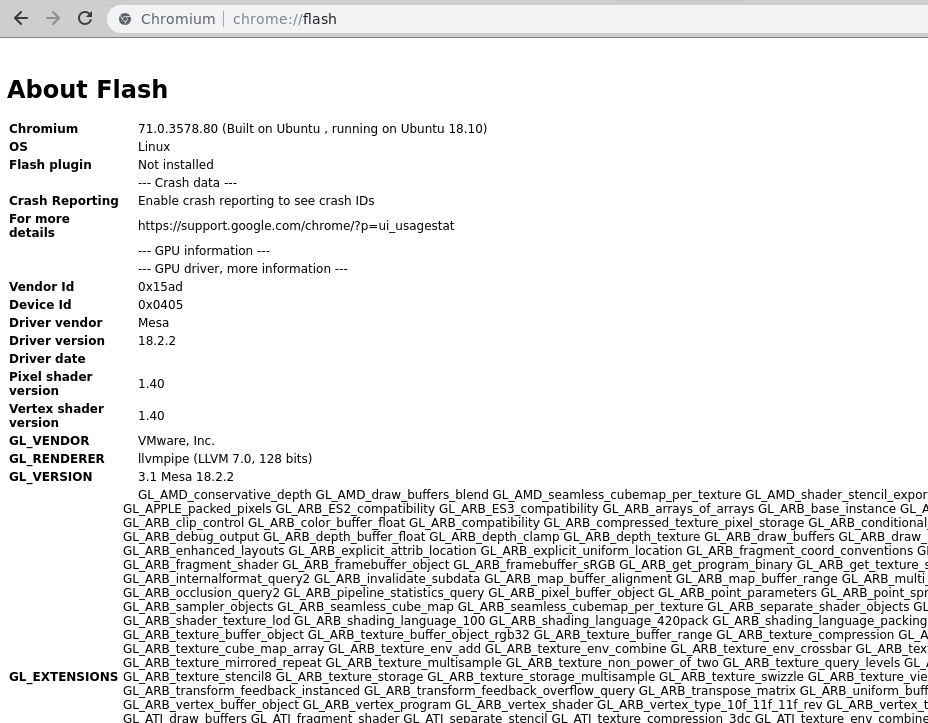
GPU信息-chrome://gpu
googlechrome可以使用系统的GPU来渲染视频或完成相关工作。所以我们可以用下面的命令打印有关图形的信息。
chrome://gpu
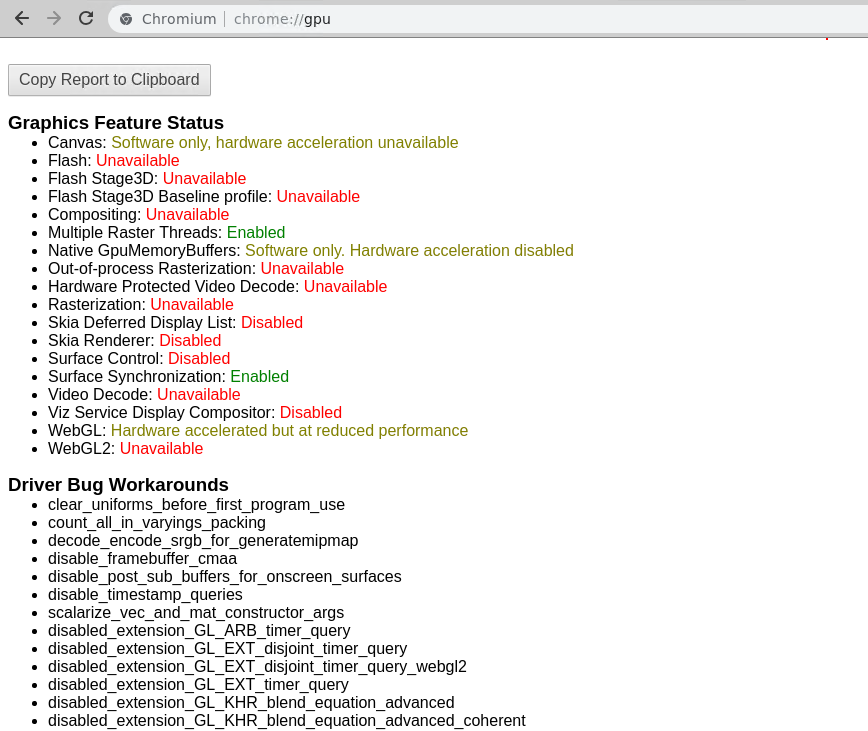
浏览器统计数据-chrome://histograms
可以使用以下命令打印有关页面加载静态的详细信息。
chrome://histograms/
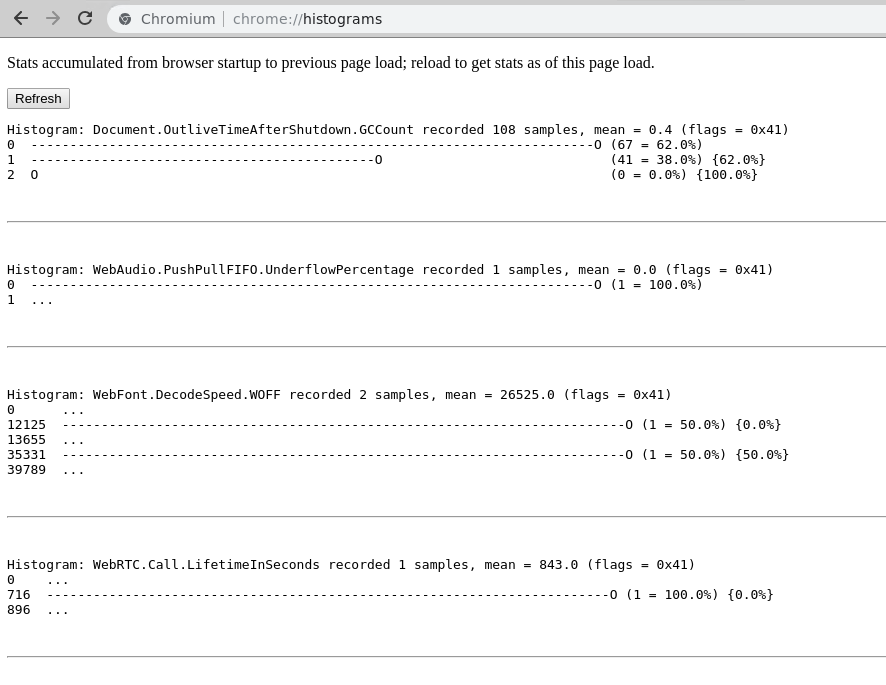
系统信息-chrome://system
可以使用以下命令打印有关系统的详细信息。
chrome://system
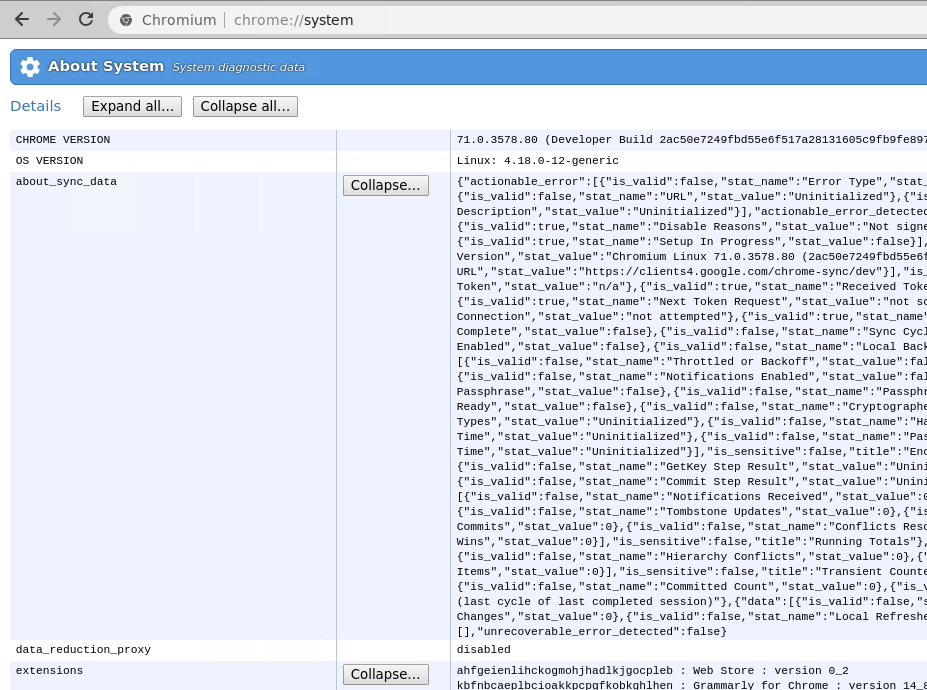
实验特点-chrome://flags
googlechrome的实验特性可以通过 flags 第页。我们可以打开 flags 使用以下命令翻页。
chrome://flags
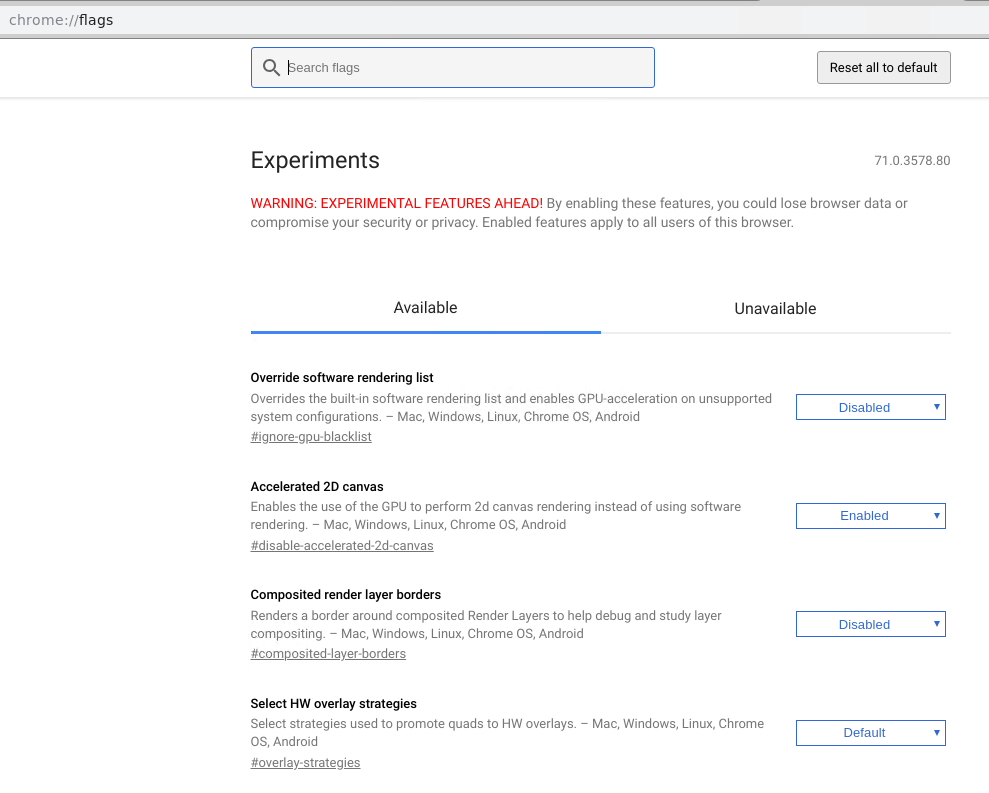
网络活动-chrome://net-export
谷歌浏览器的网络活动可以作为一个日志文件从捕获网络日志屏幕。我们可以用以下命令打开捕获网络日志屏幕。
chrome://net-export/
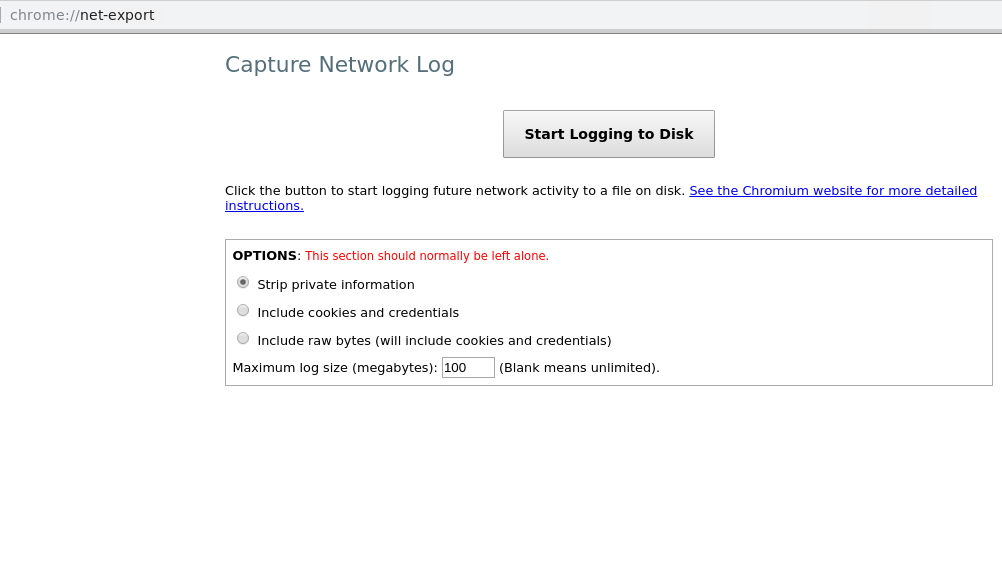
磁盘使用情况-chrome://quota-internals
我们可以使用以下命令打印配额信息。
chrome://quota-internals/
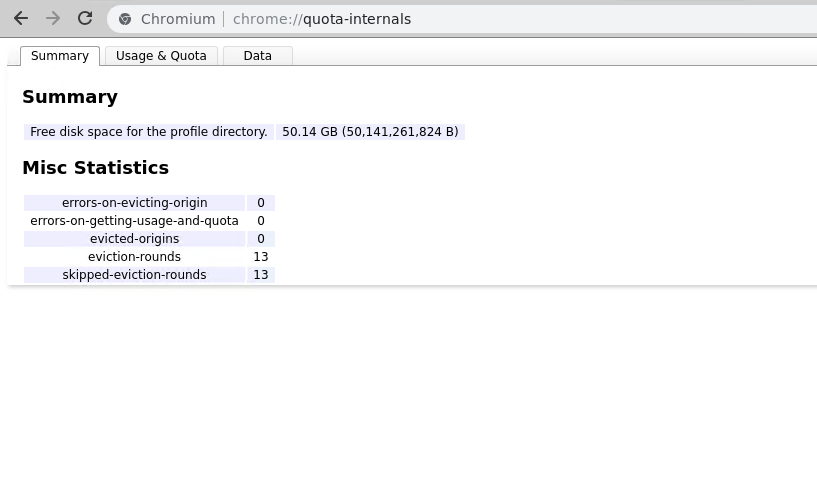
密码管理器- chrome://password-manager-internals
googlechrome可以在内部存储密码。此存储由密码管理器完成。我们可以用下面的屏幕打开密码管理器屏幕。
chrome://password-manager-internals/
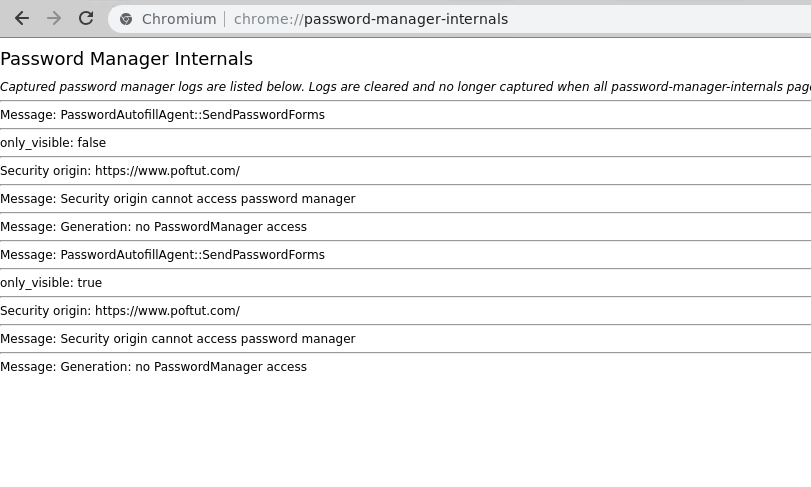
政策- chrome://policy
Chrome策略可以通过以下命令列出。我们也可以将这些政策与 Export to JSON 功能。
chrome://policy/

用户操作 chrome://user-actions
Chrome详细跟踪用户的行为。我们可以通过如下用户操作实时监控这些操作。
chrome://user-actions/

退出–chrome://quit
我们可以通过以下命令退出googlechrome浏览器。
chrome://quit
重新启动–chrome://restart
我们也可以像下面这样重新启动Chrome。这在扩展安装后很有用。
chrome://restart


![关于”PostgreSQL错误:关系[表]不存在“问题的原因和解决方案-yiteyi-C++库](https://www.yiteyi.com/wp-content/themes/zibll/img/thumbnail.svg)





